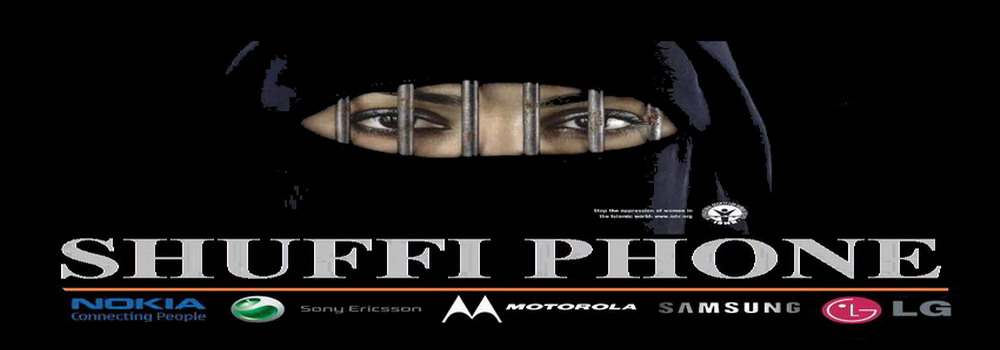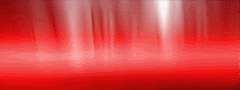Project google yang satu ini benar2 membuat ketar ketir para smartphone company seperti Nokia juga pembuat smartphone platform yang biasanya berbasiskan symbian ( kaya communicator ) atau windows mobile ( kaya O2 ), kenapa gitu ?
Karena konsep Google phone ini hampir mirip dengan konsep project2 (adsense, adwords, google labs dll ) yang dimiliki google...yaitu koperasi ( kaya pelajaran di jaman2 SD dan kata guru gue konsep ini asli indonesia...dan gue ga percaya ), dibuat untuk bisa memperkaya banyak orang, gratis ( open source ) untuk didevelop siapa aja, bahkan nantinya google akan menyediakan showcase ( toko online ) untuk para developer yang buat2 widget atau aplikasi dengan aplikasi khususnya yg mereka sebut Android. Bahkan katanya Gphone ini juga akan mendukung penuh konsep web 2.0 sekarang..alias bisa ber socialnetworking dgn ini HP, jadi mungkin next year social networking akan lebih terboost dengan adanya this new cool gadget ( yang ampe skrg gue blum bisa nebak harganya ), ampe harganya 2 koma something atau 3 jutaan aja...dipastiin smua orang akan sibuk menabung atau langsung membeli gadget baru ini...atau jadi something must have gadgets kaya Ipod itu. Atauuu...smua produsen handset beralih ke OS Android ini.
Gadget ini juga bisa jadi menjadi kabar baik untuk para operator telco terutama yang berbasiskan GSM yak...paling engga kalo beneran banyak yang make ni HP, saluran GPRS, 3G, EDGE atau HSDPA mereka di Indonesia akhirnya banyak yang make...sisanya tinggal berharap keluar paket2 murah dari para telco itu...seperti...GPRS RP.1,-/Jam...MAU ?
Bisnis model lainnya yang terbentuk adalah selain memperkaya para geeks A.K.A programmers yang bisa jualan software2 aneh2nya yg lainnya adalah para advertiser...yg ini gue juga lebih ke memprediksi...tapi It's a google project..pastinya di connect ama mereka dengan google adsensenya...its targeted and pay per click model and direct to targeted customer hands, ngeri ga sih...blum lagi aplikasi2 gilanya seperti google earth yang pastinya memaksakan para operator telco untuk membuka "Location Based System" atau paling apes ya memakai GPS teknologi...pesen taksi...tinggal pencet...pengen tau pacar dimana...tinggal pencet ( mudah2an ada opsi invisible...) kali yah :p
Beberapa fitur2 yg gue sempet liat di webnya, dan dianalisa secara awam abis :
* Application framework enabling reuse and replacement of components --> ini maksudnya bisa dipatch kali ya atau upgradable software...kali ya
* Dalvik virtual machine optimized for mobile devices --> mmh...mhh...entah
* Integrated browser based on the open source WebKit engine --> bisa browsing pastinya...iphone juga bisa...smartphone yg lain juga bisa...bedanya karena ini open source kali jadi kaya mozilla bakalan banyak banget plugins2nya
* Optimized graphics powered by a custom 2D graphics library; 3D graphics based on the OpenGL ES 1.0 specification (hardware acceleration optional) --> harusnya dgn adanya ginian bisa mempermurah harga hpnya karena enginennya ga harus pol2an..bener ga ?
* SQLite for structured data storage --> ga jelas, biarkan para geeks itu yg mendefinisikan
* Media support for common audio, video, and still image formats (MPEG4, H.264, MP3, AAC, AMR, JPG, PNG, GIF) --> say goodbye to your ipod video ?
* GSM Telephony (hardware dependent) --> kalo ga ada ini bukan handphone namanya
* Bluetooth, EDGE, 3G, and WiFi (hardware dependent) --> mmh aga standar
* Camera, GPS, compass, and accelerometer (hardware dependent) --> ya emang sih hardware dependent tulisannya tapi logiknya ngapain dibuat fitur ini kalo di Gphone itu ga ada hardwarenya ? camera mah standar...sisanya itu yg serem
* Rich development environment including a device emulator, tools for debugging, memory and performance profiling, and a plugin for the Eclipse IDE -->ini maksudnya eh para progremer lo ga harus beli dulu kok hpnya untuk buat softwarenya...ada emulatornya kok
mo liat lengkapnya ada ni : http://code.google.com/android/index.html
videonya ada di : http://www.youtube.com/view_play_list?p=99C68F94B4781046
dan pesan singkat saya adalah, seperti kata orang2 tua...if u cant beat them...join them
Melacak alamat IP suatu situs
1. Melacak alamat IP suatu situs
2. Melacak Real Adress server suatu situs
3. Cara Mengetahui IP address lawan chatting kita
1. Melacak alamat IP suatu situs Untuk mengetahui alamat IP suatu situs, kita dapat melakukan PING terhadap situs tersebut. Caranya: Masuk ke command Prompt dan ketikan PING WWW.SITUS-YANG-DILACAK.COM lalu tekan enter. Maka akan muncul alamat Ip situs tersebut.
2. Melacak Lokasi server (real address) suatu situs Kita dapat melacak lokasi server suatu situs hanya dengan mengetahui alamat situsnya saja. Coba anda buka www.domainwhitepages.com Tinggal masukkan IP address situs tadi atau masukkan alamat situsnya dan anda akan mendapatkan info lengkap tentang server dari situs tersebut diantaranya adalah lokasi negara dan kota.
3. Melacak IP address lawan chatting kita Saat kita menggunakan Yahoo messenger, sebenarnya kita bisa mengetahui alamat IP dari lawan chatting kita. Caranya: :: Kirimkan suatu file pada lawan chat kita. :: Lalu masuklah ke Command Prompt (MSDOS) dan ketikkan NETSTAT -N lalu tekan enter, maka alamat IP lawan chatting anda (yang telah anda kirimi file tadi) akan muncul beserta port yang digunakan untuk pengiriman file. :: Untuk mengetahui lokasi lawan chatting anda (real address) seperti ia berada di kampus atau di warnet mana, tinggal anda chek di www.domainwhitepages.com dengan mempergunakan alamat IP yang anda dapatkan.
*Ingin menggunakan YM untuk beberapa user id di komputer yang sama? Anda bisa menggunakan software dan juga bisa dengan trik di bawah ini:
1. Start > Run…> regedit
2. Buka HKEY_CURRENT_USER > Software > yahoo > pager > test
3. Pada sebelah kanan, klik kanan > New > DWORD value
4. Beri nama Plural tekan enter 2 kali dan berikan nilai 1
5. Pastikan YM anda telah dimatikan, jalankan YM dan login secara biasa.
6. Kalau masih tidak bisa coba lagi step ke-5, kalau masih tidak bisa RESTART Tutorial Hacker Part 2 :
Melacak ip addreas di yahoo Mesengger dan mesengger lainnya Banyak para Newbie tidak tahu cara menampilkan ip addreas teman chatnya di Yahoo Messenger, AOL dan lainnya, memang untuk melakukannya kita butuh triks, berbeda dengan IRC yang tinggal di whois aja, baik langsung saja kita memulai tutorialnya, pertama-tama kirimkankan file apa saja yang anda punya ke teman chatting anda dimana ini fungsinya sebagai timing waktu agar anda punya waktu untuk mengetikkan perintah-perintah untuk menampilkan ip addreas teman chat anda, disarankan diatas 600kb, lebih besar itu lebih bagus karena itu akan menyebabkan waktu anda lebih banyak.
1.Segera buka MS-DOS anda, lalu ketikkan netstat -n lalu akan tampil ip teman chat anda, misalkan saja muncul tampilan sebagai berikut : 202.133.80.45 : 5000+++ ->> ip ini ( 202.133.80.45) ternyata setelah dicek itu milik Graha Net, nah ahkirnya ketahuan tuh si pemakai messenger di warnet mana, nah kalau 5000+ itu adalah portnya yang dikirimin file ama anda. Tujuan dari tutorial ini bahwa segala macam komunikasi diinternet tanpa penggunaan proxy dan semacamnya masih dapat dilacak dengan begitu mudahnya, sehingga gue mengingatkan untuk penggunaan proxy anonymous setiap anda berselancar di internet jika anda benar-benar ingin mengurangi resiko dari berbagai jenis pelacakan.
2. Cara masuk ke DOS pada Windows XP yang serba dikunci Banyak warnet yang membatasi akses gerak kita di Windows seperti fasilitas DOS, Windows Explorer, setting dan sebagainya dalam keadaan tidak dapat kita sentuh, huh, emang nyebelin kalo kita bener-bener perlu akses ini Gue punya jawaban Cara masuk di DOS pada Windows XP yang serba di lock fasilitasnya :
1. Pada icon dalam dekstop atau start menu di klik kanan, lalu pilih properties
2. Di properties pilihlah "find target…"
3. Muncul Window lalu pilih search diatas
4. Pada Search pilihlah "All Files and folders"
5. Lalu cari file "cmd.exe" di windows
6. Jika di temukan maka jalankan file cmd.exe.
7. Dengan menjalankan file cmd.exe maka anda telah masuk ke dos Jika ternyata penguncian benar-benar total maka anda dapat mengubah registry windows melalui pembuatan file *.reg dengan notepad / word pad, kemudian anda jalankan file *.reg tersebut, cara untuk membuatnya ada dihalaman ini juga. Tujuan dari tutorial ini agar kita dapat lebih banyak bergerak leluasa diwarnet-warnet yang keamanannya terlalu dilindungi sehingga membuat kita tidak bisa berbuat banyak di komputer tersebut.
3. Menembus fasilitas umum windows yang terlalu dibatasi Menjengkelkan jika fasilitas MS-DOS, RUN, Find dan sebangsanya di hilangkan dari desktop di komputer warnet, biar ga terlalu BT, kita tembus aja pakek cara ini
1. Masuk ke Notepad / Wordpad / Ms Word
2.Laluketik dibawah ini REGEDIT4 [HKEY_CURRENT_USER\""SOFTWARE\""Microsoft\""Windows\""CurrentVersion\""Policies\""System] "DisableRegistryTools"=dword:00000001 [HKEY_CURRENT_USER\""SOFTWARE\""Microsoft\""Windows\""CurrentVersion\""Policies\""Explorer] "NoRun"=dword:00000000
3. Simpanlah di dengan nama file berekstensi *.reg lalu jalankan file *.reg yang anda buat tadi lalu anda restart Tujuan dari tutorial ini untuk para netter yang merasa kesal dengan komputer warnet, kantor atau sebagainya yang dimana warnet, kantor atau lainnya melakukan pembatasan hak aksesnya terlalu berlebihan terhadap komputer yang kita gunakan.
4. Cara masuk di komputer lain lewat DOS (Windows XP / 2000) Anda ingin masuk dikomputer teman anda dalam sebuah LAN ? bisa melihat seluruh isi harddisk teman anda, membuat directory, membuat file, mendelete file atau apa saja ? itu mudah, semua caranya ada disini.
1.Pertama-tama anda harus tahu 2 program penting lalu downloadlah yaitu internet Maniac (Internet Maniac.exe) … Download Interenet Maniac Berfungsi untuk mengetahui ip addreas client melalui computer name / hostname KaHT (KaHt.exe) … Download program hacker KaHT Berfungsi sebagai program untuk menerobos ke computer server atau client Ingat hanya dengan 2 program diatas maka anda bersiap-siaplah menguasai warnet / kampus / kantor dan sebagainya, lho bagaimana bisa ? hehe Pertama kali anda periksa dahulu jaringan anda dengan melihat para hostname dengan 2 cara. Ingat hanya dengan 2 program diatas maka anda bersiap-siaplah menguasai warnet / kampus / kantor dan sebagainya, lho bagaimana bisa ? hehe Setelah 2 program diatas di download maka ekstractlah dahulu program tersebut, entah pake WINZIP atau pake apa. Kalo udah di extract lalu pertama kali anda periksa dahulu jaringan anda dengan melihat para hostname dengan 2 cara. Untuk Windows XP Cara Pertama Masuk ke Start Lalu Search, lalu pilih computers or people lalu pilih A computer on the Network lalu langsung klik search maka akan segera muncul computer-komputer yang terkoneksi dalam jaringan. Untuk Windows 95/98/Me/2000 (kalau anda menemukan open port 135 di OS ini) Cara Pertama Masuk ke Start Lalu Search Lalu For Files or Folders lalu pada menu Search for other item pilihlah computers, lalu akan muncul Search for computer, maka langsung klik Search Now maka nama-nama computer akan muncul (Alternatif cara yang cepat dapat mengklik My Network Place / Network Neighboure saja) Setelah loe dapetin sasaran computer yang mau di masukin / diremote maka loe langsung aja jalankan program Internet Maniac Masuklah ke Host Lookup lalu ketikkan nama computer / hostname lalu klik resolve, disini anda akan mendapat alamat ip computer tersebut. Dengan nomor ip ini maka anda sudah mengetahui sasaran computer yang akan di masuki. Setelah itu selesai maka kita tinggalkan program Internet Maniac, kita akan berlanjut dengan program KaHT, program ini akan didetect sebagai Trojan oleh antivirus, tapi abaikan saja, jangan di hapus / di karantina kalau terdetect, kalau perlu del aja antivirusnya, satu lagi, program KaHT bekerja dalam MS-DOS Mode jadi disini kemampuan anda menggunakan DOS sangat penting, tanpa kemampuan DOS maka anda tidak akan bisa banyak berbuat. Cara masuk DOS Mode Untuk Windows XP : Masuklah ke Start, All programs, Accessories lalu Command Prompt Untuk Windows 95/98/Me/NT/2000 Masuklah ke Start, Programs, Accessories lalu MS-DOS Prompt Setelah berhasil masuk DOS maka masuklah di directory program KaHT, masa seh bisa lupa tadi program diextract dimana, hehe, (Misal tadi di extract di C:\""KaH) maka ketikkan "CD\""KaHT" dan seterusnya. Jika sudah, ini saatnya? Ketikkan "KaHT sebelum_no_ip_komputer_sasaran no_ip_komputer_sasaran. kalau bingung bisa begini : "KaHT Ip1 ip2" ip1 : ip awal yang discan ip2 : ip terahkir yang discan Misalnya tadi ip-nya 192.168.0.1 setelah di detect pakek Internet Maniac tadi itu lho. Maka ketikkan saja "KaHT 192.168.0.0 192.168.0.1" lalu enter aja Nah disini nanti program akan bekerja otomatis. Setelah selesai menscan jika nanti port 135 ternyata dalam keadaan open maka anda akan otomatis di computer tujuan / sasaran, untuk lebih persisnya anda akan berada di "c:\""windows\""system" milik komputer tujuan / sasaran setelah pen-scan-an selesai. Anda bisa bebas di computer sasaran, mau edit atau di delete pun bisa, hehe Nah kalo udah begini kita bisa berkreasi : Pingin biaya warnet kita lebih murah ? gampang masuk aja di billing server, ketik Time, ganti aja waktunya, tapi jangan banyak-banyak apalagi minus nanti ketahuan ama operator warnetnya, hehe. Memata-matai anak yang sedang chatting pakek MiRC di satu warnet / kampus / kantor / lainnya, cari program MiRC yang digunakan dalam computer tersebut, biasanya seh di C:\""Program Files\""MiRC, buka file MiRC.INI, lalu Log IRC di On kan saja dan kalo mau lihat isi chattingan teman kita itu cukup lewat "/logs" maksudnya kalau tadi di C:\""program Files\""MiRC program MiRCnya maka cukup masuk aja di C:\""Program Files\""MiRC\""Logs nanti disitu ada file-file log hasil chattingan dia walaupun dia sedang online tetep aja terekam, hehe, kalo mau mastiin dia makek nick apa, gampang banget bisa jalanin aja MiRCnya atau periksa di MiRC.INI, gampangkan. Apalagi nih, Bikin computer itu rusak, lebih baik jangan, tapi sebenere bisa lho, delete aja file-file systemnya, hehe. Diatas cuman kreasi dikit aja, loe bisa aja memanfaatkannya jauh lebih bermanfaat dari pada diatas Tujuan dari tutorial ini untuk anda yang sering menggunakan komputer dengan Windows 2000 dan XP dijaringan agar lebih waspada terhadap berbagai tindakan usil dari pihak-pihak yang tidak bertanggung jawab.. 5.Membuat akses administrator Windows untuk kita lewat komputer lain Kita ingin membuat administrator Windows XP/2000 di komputer lain melalui LAN ? sangat mudah, caranya masuklah ke komputer tujuan dengan program kaht yang sudah diajarkan diatas, lalu kita akan mencoba beberapa trik. Melihat akses guest dan administrator di Windows Ketik : net user Melihat aktif tidaknya guest di Windows Ketik : net user guest Membuat akses guest menjadi Administrator dengan perintah : Ketik : net localgroup Administrators Guest /add Membuat akses adminstrator sendiri :
1. Ketik : net user /add
2. Ketik : net localgroup Administrators /add Menghapus akses administrator Ketik : net localgroup Users /delete 1. Cara mengetahui password administrator Windows - Download Proactive Windows Security Explorer
http://dl.winsite.com/files/439/ar2/win95/netutil/maniac.zip
http://evalsoftware.atelierweb.com/awrc62.zip
source:
http://har3165.blogsome.com/2007/05/23/cara-masuk-di-komputer-lain-lewat-dos-windows-xp-2000/
http://frengkysilaban.blogs.ie/2007/05/23/tips-01/
-----------
Cara Mengetahui IP Address Lawan Chatting di Yahoo Messenger
Saya sempat banyak menerima pertanyaan mengenai cara untuk melihat IP dari lawan chat kita di YM. Sungguh sebenarnya saya bukanlah orang yang ahli dalam dunia chat di YM. tapi karena rasa penasaran saya, mbah google pun menemani saya untuk mencari jawabannya…
Setelah mencoba dan berlatih, ternyata kita bisa mengetahui IP address dari lawan chat kita dengan sebuah trik. cara itu adalah menggunakan fitur netstat di kompie windows anda. Netstat adalah fitur windows yang dapat membaca/melihat proses koneksi antar jaringan yang terjadi di komputer tersebut.
Tapi YM bukanlah sebuah chat yang menggunkan koneksi P2P yang notabene singkatnya adalah koneksi yang terjadi secara direct antar 2 komputer. YM menggunakan server sebagai medianya. Jadi ketika kita ketikkan netstat, akan terlihat IP dari server YM, bukan IP dari chatter yang kita ajak bicara.
Namun setelah mengetahui triknya, itu semua bisa diakali. caranya dengan mengirim file kepada lawan chatting kita.
Langkahnya sebagai berikut :
1. Login ke YM
2. Ajak chat siapa saja yang ingin anda ketahui ip addressnya
3. Buka cmd anda… ketik netstat kemudian enter
4. Akan ada banyak proses yang terlihat
5. Kirim file apa saja kepada lawan chat
6. Saat proses terjadi, pada jendela cmd, ketik netstat sekali lagi kemudian enter
7. Maka akan terlihat sebuah IP contohnya seperti ini : 10.245.101.204:5101 SYN_SENT
8. Nah.. itu dia ip address lawan chat anda.. ipnya adalah 10.245.101.204
9. Jika belum jelas, anda bisa menggunakan command netstat -n, maka akan keluar ip address dan port dalam numerik
YM menggunakan port 5101 untuk mengirimkan file. Proses pengiriman file tentunya terjadi secara P2P dan dengan fitur netstat, akan terlihat IP address lawan chat yang anda kirimi file..
Selamat mencoba…
-------------
Bagaimana saya dapat mengetahui alamat IP saya sendiri ?
Kalau hanya sekedar untuk mengetahui IP address anda, baik untuk LAN adapter maupun PPP adapter, anda dapat menggunakan utility seperti WinIPCfg.exe maupun IPConfig.exe.
Windows 95/98/ME:
1. Klik pada Start dan pilih run.
2. Pada dialog box Run, ketik WINIPCFG dan klik OK.
3. suatu IP Configuration box akan muncul dengan informasi alamat IP didalamnya.
Windows 2000
1. Klik pada START, kemudian pilih Programs, lalu pilih Accessories, dan pilih Command Prompt.
2. Pada Command Prompt ketik "ipconfig/all" dan tekan tombol ENTER.
Windows NT
1. Klik pada START, kemuidan pilih Command Prompt atau MS-Dos Prompt.
2. Pada Command Prompt ketik "ipconfig/all" dan tekan tombol ENTER.
-------------------------
rankprofesional.gif
161 post
posted on :02-01-2008 14:37:07
Dapatkah saya mengetahui alamat IP seseorang dari email yang dikirim ?
Anda dapat mengetahui alamat IP seseorang dari email yang kirimkan dengan mempelajari header dari email yang dikirimkan. Suatu header adalah bagian dari informasi pada email yang menunjukan dari mana email tersebut berasal, siapa yang mengirimkannya, dan kapanemail tersebut diterima.
Pada umumnya header email yang umum kita lihat adalah basic header seperti berikut ini :
From: “Your Prince”
To: “My Lovely Princess”
Subject: I Love You
Date: Sat, 14 February 2001 00:01:59
Sedangkan untuk mengetahui alamat IP pengirim kita perlu mempelajari extended header dari suatu email seperti berikut ini :
Return-Path:
Delivered-To: namezero.com%indoprog.com@namezero.com
Received: (cpmta 4598 invoked from network); 1 Jan 2002 21:00:47 -0800
Received: from 216.34.13.235 (HELO mail-out.namezero.com)
by smtp.c011.snv.cp.net (209.228.34.206) with SMTP; 1 Jan 2002 21:00:47 -0800
X-Received: 2 Jan 2002 05:00:47 GMT
Received: from [10.0.0.11] (helo=fuchsia)
by mail-out.namezero.com with esmtp (Exim 3.33 #1)
id 16LdVK-0002Q3-00
for indoprog.com@namezero.com; Tue, 01 Jan 2002 20:59:54 -0800
Received: from (HELO ) (202.53.224.31/202.53.224.31)
by fuchsia with SMTP; Tue, 1 Jan 2002 21:00:47 -0800 (PST)
Apparently from: sclerotia@astaga.com
On behalf of:
hendra@indoprog.com
Received: from mailsrv1.mweb.co.id (unknown [202.53.224.31])
by mailx.mweb.co.id (Postfix) with ESMTP id 567B55365C
for ; Wed, 2 Jan 2002 11:58:13 +0700 (JAVT)
Received: from mweb.co.id (localhost [127.0.0.1])
by mailsrv1.mweb.co.id (iPlanet Messaging Server 5.1 (built May 7 2001))
with ESMTP id <0GPA00E5QOFM2F@mailsrv1.mweb.co.id> for hendra@indoprog.com;
Wed, 02 Jan 2002 11:57:22 +0700 (JAVT)
Received: from [202.158.52.117] by mailsrv1.mweb.co.id (mshttpd); Wed,
02 Jan 2002 11:57:22 +0700
Date: Wed, 02 Jan 2002 11:57:22 +0700
From: Darmawan Senoadji
Subject: Warnet billing sistem
To: hendra@indoprog.com
Message-id: <638955e3c0.5e3c063895@mweb.co.id>
MIME-version: 1.0
X-Mailer: iPlanet Webmail
Content-type: text/plain; charset=us-ascii
Content-language: en
Content-transfer-encoding: 7BIT
Content-disposition: inline
X-Accept-Language: en
X-NZ-Hop-Count: 1
Status: U
X-UIDL: PDKT-9HkIs4R@gE
Apa yang anda lihat diatas adalah suatu extended header yang mana baris yang saya tandai warna merah adalah alamat IP dari pengirim mail tersebut.
Anda dapat menampilkan informasi extended header dari suatu email dengan memilih File Properties pada Outlook Express.
Microsoft secara tidak sengaja menyembunyikan atau membuat utiliti yang berguna ini menjadi tidak mudah digunakan oleh pemakai. Atau, mungkin mereka tidak sadar telah memasukkan utiliti ini kedalam direktori Windows tetapi lupa mendokumentasikannya.
Perintah ‘Netstat’ dapat diakses melalui prompt command line. Sederhananya aktifkan ke MSDOS dan:
C:\cd windows
C:\windows>Netstat
CATATAN: Pada Normalnya, dan seharusnya, DOS dibuka dengan direktori defaultnya adalah Windows, untuk anda yang direktori defaultnya yang bukan Windows, petunjuk diatas bisa membantu.
Sebelum kita mulai, anda perlu mengerti bagaimana persisnya perintah Netstat digunakan. Perintah ini secara defaultnya digunakan untuk mendapatkan informasi koneksi apa saja yang sedang terjadi pada sistem anda (port, protocol, yang sedang digunakan, dll ), data yang datang dan pergi dan juga nomor port pada remote sistem dimana koneksi terjadi. ‘Netstat’ mengambil semua informasi
Dikirim oleh
sonhaji(84)
rankprofesional.gif
161 post
posted on :02-01-2008 14:37:45
Melihat IP teman chatting kita di Yahoo Messengger
Hal ini mungkin saja terjadi apabila kita chat menggunakan IRC “Internet Relay Chat”. Selama lawan chat tidak menyembunyikan IP nya kita dapat mengetahui berapa IP dari lawan chat kita. Namun apabila dia tetap menyembunyikan, kita dapat menggunakan perintah “/whois [nick_name]. Namun kali ini kita akan coba implementasikan di Yahoo Chat, tidak menjamin berhasil namun boleh di coba …. begini
Kadang kala atau bahkan sering kali, terutama bagi pecinta Private Message (PM), mengetahui lokasi teman chat anda bukanlah hal yang mudah. Chatter lebih suka menyembunyikan keberadaan dirinya atau lokasi dimana dia melakukan chat, apabila ia merasa belum cukup dekat dengan teman chatnya. Terutama sekali chatter indonesia yang berada di luar negeri. Atau anda bisa mengetahui IP seseorang yang sedang melakukan kegiatan booter kepada anda.
Namun persoalan ini bukanlah persoalan yang sulit. Mengetahui dari mana seorang chatter melakukan aktivitas perchattingannya dapat diketahui lewat Internet Protocolnya. Jika di wordpress, setiap comment dicatat Internet Protocolnya, sehingga memudahkan kita untuk menyelidiki keberadaan lokasi para komentator kita, tidak demikian halnya dengan Yahoo Messenger. Lalu apa yang bisa kita lakukan?
Jika chatter tidak melakukan aktivitas IP hider (menggunakan software tertentu) atau tidak menggunakan Proxy, maka anda dapat melakukan langkah berikut untuk mengetahui Internet Protocol Seseorang. Namun apabila chatter menggunakan Proxy, maka IP proxy tersebutlah yang terdeteksi.
Pertama. Cara paling mudah adalah dengan menggunakan tool software IP Grabber atau IP checker. Dengan menggunakan software ini anda bisa dengan mudah mengetahui IP seseorang. Tetapi tanpa menggunakan tool ini pun sebenarnya anda bisa dengan mudah mengetahui IP teman chatter anda.
Kedua. Bukalah Command Prompt (pengguna windows). Bisa dilakukan lewat cara ini:
Start >> Run >> Ketik Cmd >> Enter
Atau lewat:
Start >> All Programs >> Accessories >> Command Prompt
Nah dari sini akan muncul jendela Command Prompt. Kemudian ketikkan di dalamnya “Netstat” dan tekan Enter. Seharusnya setelah anda melakukan tindakan ini akan muncul di jendela Command Prompt tulisan Active Connection. Dan dibawahnya terdapat listing “Proto” , “Lokal Address”, “Foreign Address”, dan “State”.
Active Connection menunjukkan bahwa dibawahnya merupakan koneksi-koneksi anda yang aktif. Sedangkan Proto mengindikasikan Protocol yang anda gunakan. Lokal Address menunjukkan Internet Protocol di jaringan anda. Foreign Address menunjukkan IP koneksi internet yang masuk dan port yang digunakan.
Dengan mengetahui IP seseorang anda juga bisa mengetahui dari mana di chatting. Anda juga bisa mengetahui dari mana seseorang melakukan serangan boot. Beberapa hal yang perlu diperhatikan adalah alamat port di Yahoo Messenger. Remote Port 5050 biasanya digunakan untuk keperluan chatting seperti Private Messege. Remote Port 5000 atau 5001 biasanya untuk voice chat. Keperluan mengirim file bisanya ada di Remote Port 80 atau 81. Untuk keperluan webcam di Remote Port 5100.
gw belum mengecek kembali port-port diatas apakah masih digunakan lagi oleh Yahoo. Ada kemungkinan Yahoo webcam Remote Port telah berubah sehingga menyebabkan Y Intai atau YahcamView tidak bisa digunakan. Coba cek alamat webcam port via YM biasa. Kemudiah ubah settingan anda di Y Intai dengan Remote Port yang baru. Maaf gw belum bisa mencoba, coba kalau ada teman2 yang bisa, gw mohon sharenya. Trim’s
-------------
IP lokal WAN dan LAN? Balas dengan kutipan
Sebelumnya biarin daku cerita dulu ya...
Temennya temenku biasa konek internet pake notebooknya yang dilengkapi wi-fi. Tempat kuliahku memiliki paling tidak 3 hotspot dan koneksi internetnya pun cukup cepet. Tapi sayangnya sekarang konek ke net pake wifi dengan menggunakan hotspot tersebut udah dikasih password (sebelumnya nggak ada; buat fasilitas mahasiswa kalee).
Adapun pertanyaanku,
apakah beda IP lokal dari WAN dan LAN?
Masalahnya, aku sekarang lagi pingin nyoba untuk konek ke IP WAN yang biasa buat konek internet itu via komputer yang ada di tempat kulku (LAN). Semua komputer di tempat kulku terhubung, sehingga ada kemungkinan untuk melakukan itu, kalopun jika IP WAN bisa dikonek secara LAN.
Mungkin pertanyaannya kurang jelas yach...
Singkatnya seperti ini...
Jika suatu komputer memiliki wifi dan dia memiliki IP, dan jika (lagi) komputer tersebut juga memiliki LAN card dan terhubung satu sama lain. Apakah IP WAN dan IP LAN-nya berbeda, apa ada kesamaan, atau malah emang sama? Maaf ya... soalnya aku nggak tau sama sekali masalah jaringan!
[quote="neCroManCer"]Sebelumnya biarin daku cerita dulu ya...
Temennya temenku biasa konek internet pake notebooknya yang dilengkapi wi-fi. Tempat kuliahku memiliki paling tidak 3 hotspot dan koneksi internetnya pun cukup cepet. Tapi sayangnya sekarang konek ke net pake wifi dengan menggunakan hotspot tersebut udah dikasih password (sebelumnya nggak ada; buat fasilitas mahasiswa kalee).
Adapun pertanyaanku,
apakah beda IP lokal dari WAN dan LAN?
Masalahnya, aku sekarang lagi pingin nyoba untuk konek ke IP WAN yang biasa buat konek internet itu via komputer yang ada di tempat kulku (LAN). Semua komputer di tempat kulku terhubung, sehingga ada kemungkinan untuk melakukan itu, kalopun jika IP WAN bisa dikonek secara LAN.
Mungkin pertanyaannya kurang jelas yach...
Singkatnya seperti ini...
Jika suatu komputer memiliki wifi dan dia memiliki IP, dan jika (lagi) komputer tersebut juga memiliki LAN card dan terhubung satu sama lain. Apakah IP WAN dan IP LAN-nya berbeda, apa ada kesamaan, atau malah emang sama? Maaf ya... soalnya aku nggak tau sama sekali masalah jaringan![/quote]
===============================================
Di wireless connection, ada 2 syarat agar kamu bisa menggunakan network nya...yaitu harus ter-authentifikasi dan ter-asosiasi pada jaringan nya. Klo utk koneksi nya menggunakan password dan kamu gak bisa meng-authentifikasi kan diri pada server nya berarti kamu gak bisa mengakses internet, krn kmu gak bisa mendapatkan ip yang bisa digunakan utk koneksi internet (dlm hal ini tidak ter-asosisasi), kecuali kamu bisa menjebol rule/sistem security nya utk memaksakan diri ter-asosiasi pada jaringan wireless nya sehingga bisa menggunakan internet.
IP Wan (walaupun menurutku yang diberikan server stlh proses authentifikasi bukan ip Wan) dan IP Lan (yg terhubung dengan ethernet) beda, 'coz biasa nya beda jaringan.
Definisi dasarnya: WAN [wide-area network] terdiri dari dua atau lebih LAN [local area network]. IP WAN dan IP LAN sebenarnya bisa lebih well-defined dalam konteks inter-network yang melibatkan network luar seperti jaringan teleponi, leased-line, satelit, wireless, dll untuk akses atau koneksi antar LAN.
IP WAN dan IP LAN biasanya dimiliki perangkat2 yang memungkinkan atau memfasilitasi inter-network tadi, seperti router (router beneran atau perangkat2 yang bisa menjalankan fungsi router).
Perangkat yang memiliki dual connection ke dua LAN yang bukan contoh yang baik untuk mendefinisikan IP WAN dan IP LAN, karena perangkat ini, misal PC dengan dual-ethernet, tidak menjalankan fungsi inter-network. Lain kasus, jika seperti yang ditanyakan di awal, PC ini dijadikan gateway. Misal, PC mendapatkan koneksi internet dengan IP AAAA, kemudian melalui ethernetnya ia menjadi anggota LAN B dgn IP BBBB. PC (atau PC-PC) yang lain dalam network B dapat menjadikan IP BBBB sebagai gatewaynya dan bisa ikut juga mengakses internet. Dalam skema ini IP BBBB adalah IP LAN dan AAAA adalah IP WAN ( dengan melihat juga bahwa Internet adalah WAN terbesar yang eksis saat ini ).
Konsep IP LAN dan IP WAN sebenarnya adalah bahasan yang berbeda dengan bahasan Public IP & Private IP. Untuk berkomunikasi dengan IP (internet protocol), setiap elemen network diharuskan punya alamat, yaitu IP Address. IP Address dibagi dalam kelas-kelas: A, B, C ,D , E. IP yang available untuk digunakan adalah kelas A, B, dan C. Untuk masing-masing kelas ini, IANA ( Internet Assigned Numbers Authority ) telah me-reserve tiga blok IP address untuk digunakan di private network, yaitu:
Kelas A : 10.0.0.0 - 10.255.255.255
Kelas B : 172.16.0.0 - 172.31.255.255
Kelas C : 192.168.0.0 - 192.168.255.255
Definisi mudah untuk private network adalah network yang tidak berkomunikasi dengan Internet. IP sisanya adalah IP Public yang untuk mendapatkannya, harus daftar dan request ke lembaga yang diautorisasi IANA.
Dalam konteks koneksi Internet, IP WAN adalah IP Public, kecuali jika ISPnya memang menjual dengan IP Private dan service NATnya di sisi ISP. Untuk konteks lain, misal VPN atau intranet, IP WAN bisa saja menggunakan IP Private, tergantung kebijakan IT perusahaan/lembaga atau tergantung juga alokasi yang diberikan provider networknya.
CIDR adalah salah satu teknologi untuk 'mengatasi' keterbatasan IP address. Alternatif yang lain bisa menggunakan teknologi NAT ( dan translasi yang lain ) atau IPV6. CIDR, NAT, IPV6 adalah teknologi solusi atas keterbatasan IP Address, namun menurut saya tidak mengurangi relevansi pembagian IP berdasarkan kelas A, B, C, D, E; basic concept-nya.